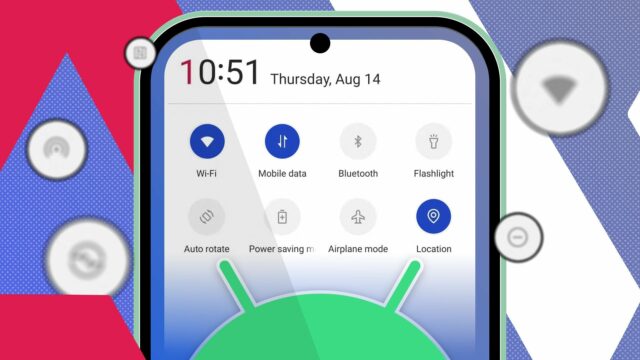Eu costumava considerar o painel de configurações rápidas do Android como um local para ligar ou envolver o Wi-Fi. Durante anos, ignorei as fileiras de ladrilhos que estavam logo acima dos meus relatórios.
Depois de varrer demais através de widgets bagunçados e intermináveis da tela inicial, percebi algo: o painel de configurações rápidas era o imóvel mais utilizado no meu telefone.
Então eu decidi transformá -lo em um centro de comando pessoal.
É assim que eu o defino e por que sou mais dependente do que na tela inicial.
O que são ladrilhos de configurações rápidas?
Organize seus aplicativos sem pastas ou um lançador adaptado
Quando você limpa a tela do topo da sua tela Android, você verá suas notificações e, logo acima, os azulejos para Wi-Fi, Bluetooth, lanterna e assim por diante. Estes são chamados de telhas de configurações rápidas.
Dependendo da versão e do modelo do Android, geralmente você pode editá -lo e reorganizá -lo. Em muitos casos, você pode até adicionar ladrilhos ajustados de aplicativos de terceiros.
Com configurações rápidas, você pode abrir uma seção de aplicativo específica, iniciar a automação, ativar um modo de foco ou até criar uma captura de tela.
Esses ladrilhos são perfeitos se você quiser uma interface simples e controle máximo.
Eu limpei a bagunça
Abri -las para azulejos que vou usar
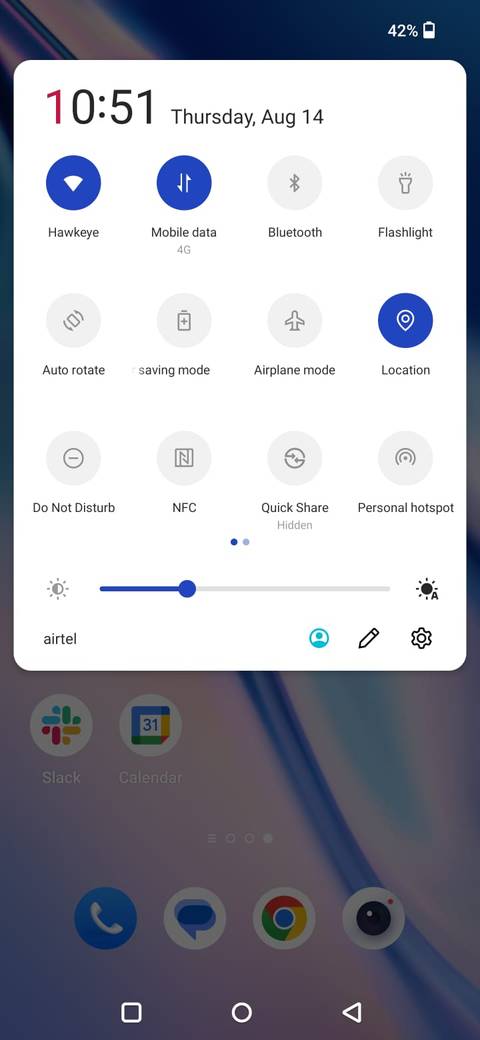
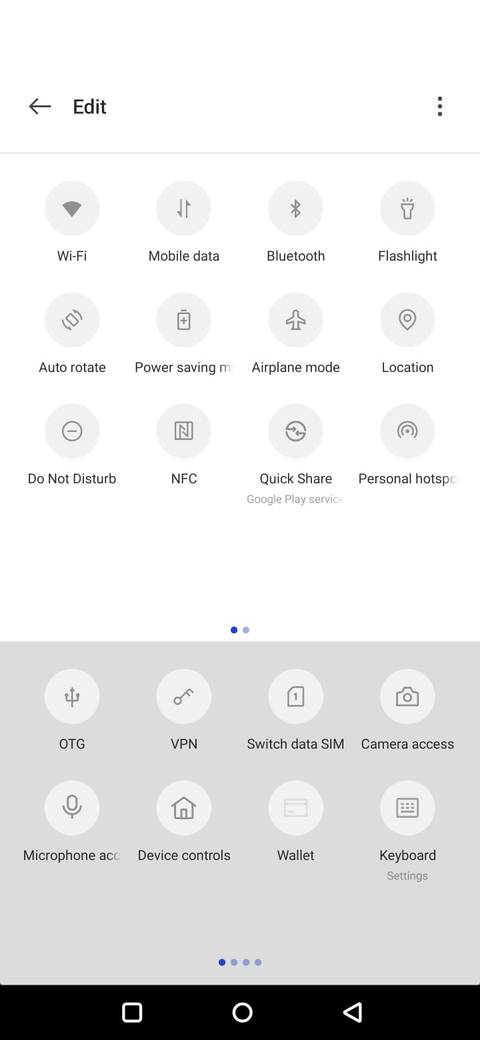
A primeira coisa que fiz foi verificar o menu de configurações rápidas. Eu limpei duas vezes para revelar a gaveta de configurações rápidas completas e tocei o adaptação botão (ou o Ícone de lápis).
Eu removi tudo o que não usava regularmente: compartilhamento rápido, NFC, hotspot móvel e até mesmo o gravador de tela. Às vezes, estes eram úteis, mas não eram dignos da colocação mais importante.
Isso me deixou com um conjunto de ladrilhos mais limpos e me deu espaço para acrescentar que tornou minha rotina diária mais suave.
Eu adicionei azulejos que correspondem às minhas rotinas
As ladrilhos de configurações rápidas são uma das ferramentas mais subestimadas do Android. Eu despojei o meu apenas para as coisas essenciais que me ajudam a trabalhar e relaxar sem distração.
Agora, em vez de uma grade bagunçada de interruptores aleatórios, tenho o modo de foco, não perturbe, lanterna e economia de energia para e no meio. Quando estudo ou estou trabalhando, um único deslize me permite silenciar e bloquear aplicativos de distração.
Ao alcançar esses controles facilmente, passo menos tempo cavando por menus de configurações.
Vá além das configurações padrão do sistema
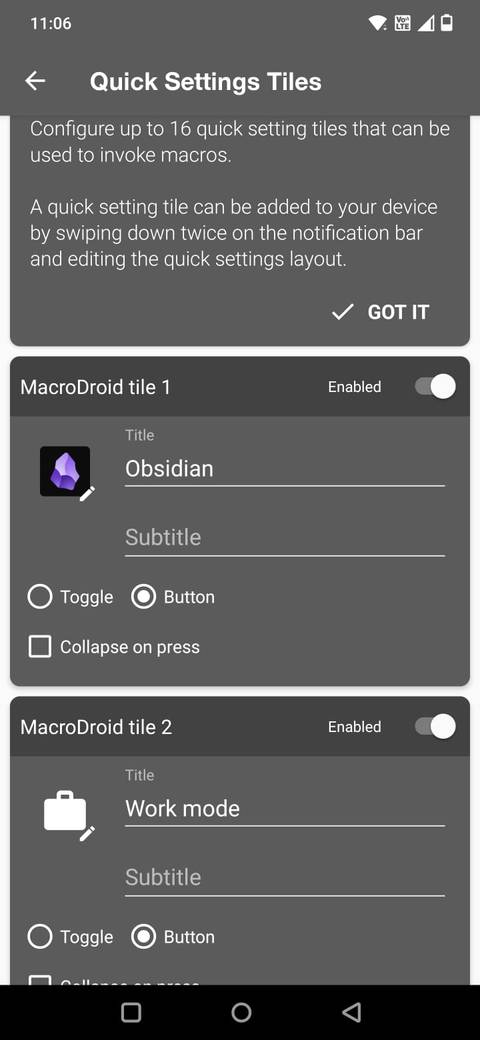
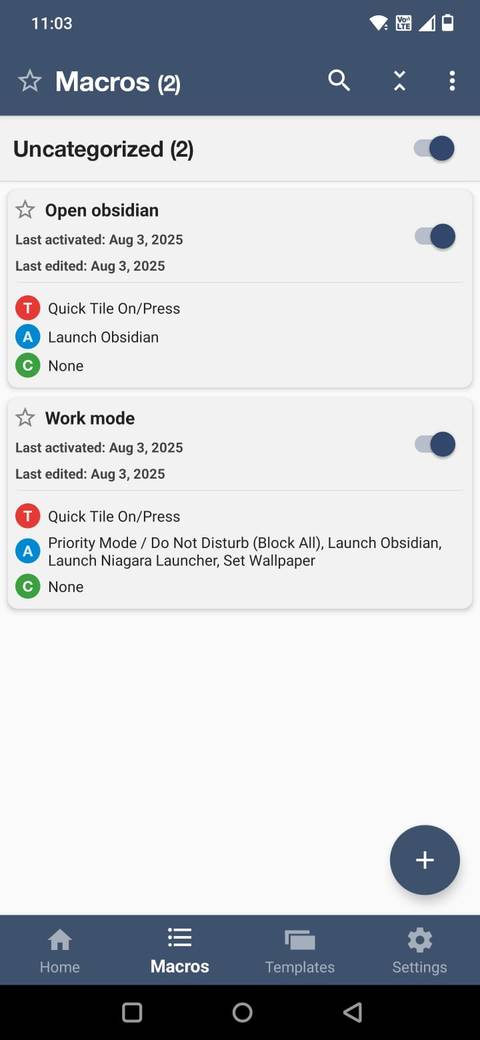
É aqui que o ajuste real começa. Com o Android, os aplicativos podem registrar seus próprios ladrilhos de configurações rápidas e muitos dos aplicativos externos que eu uso suportam isso.
Pensei no que mais consegui durante o dia e quantas dessas ações poderiam ser comprimidas em um ladrilho. Eu tenho um TickTick Adicionar tarefa Tile, que imediatamente me leva a uma nova nota. O Recorder de fala fácil A telha começa com uma torneira.
Eu também gravei alguns gatilhos do Macrodroid. Um ladrilho abre uma nova nota no aplicativo Obsidian. Outro ladrilho inicia uma automação adaptada que eu uso para iniciar meu Modo de trabalho. Está noivo, não perturbe, lança obsidiana e define um papel de parede suave.
Como alternativa, você pode usar o Tasker para atribuir rotinas específicas a ladrilhos de configurações rápidas.
Você pode precisar de alguns minutos para configurar algumas dessas configurações, mas elas economizam tempo todos os dias.
Por que funciona melhor do que minha tela inicial
Faça mais com uma única torneira
Minha tela inicial costumava ser meu painel de controle, mas também era um campo minado de distrações. De alguma forma, verifica as mensagens, rolando mídias sociais ou tocando em qualquer aplicativo.
Configurações rápidas Os azulejos cortam essa tentação completamente. Não preciso mais navegar por um lançador ou abrir aplicativos para fazer algo.
É acessível mesmo quando o telefone está bloqueado (pelo menos para alguns ladrilhos). Eu limpo, toque no que preciso e volto para o que fiz.
Um centro de comando que me mantém na tarefa
No passado, gerenciar as configurações do meu telefone significava abrir a tela inicial e inevitavelmente ser colocado em uma pista lateral. As ladrilhos de configurações rápidas reverteram essa dinâmica, por isso tenho um centro de controle que é mínimo e útil.
Ao configurar ladrilhos apenas para minhas funções mais usadas, converti um processo outrora direcionado em um gesto rápido. Agora eu mal abro minha gaveta de aplicativos durante o dia.
Para todos que são sensíveis à distração, ajustar o menu de configurações rápidas pode ser uma poderosa atualização de produtividade.